Hướng Dẫn Cài Lại Win 7 Cho Laptop Dell
Tóm tắt
Bài viết này là một hướng dẫn toàn diện về cách cài đặt lại hệ điều hành Windows 7 trên máy tính xách tay Dell. Nó bao gồm các bước chi tiết, mẹo hữu ích và giải đáp các câu hỏi thường gặp để đảm bảo quá trình cài đặt diễn ra suôn sẻ và thành công.
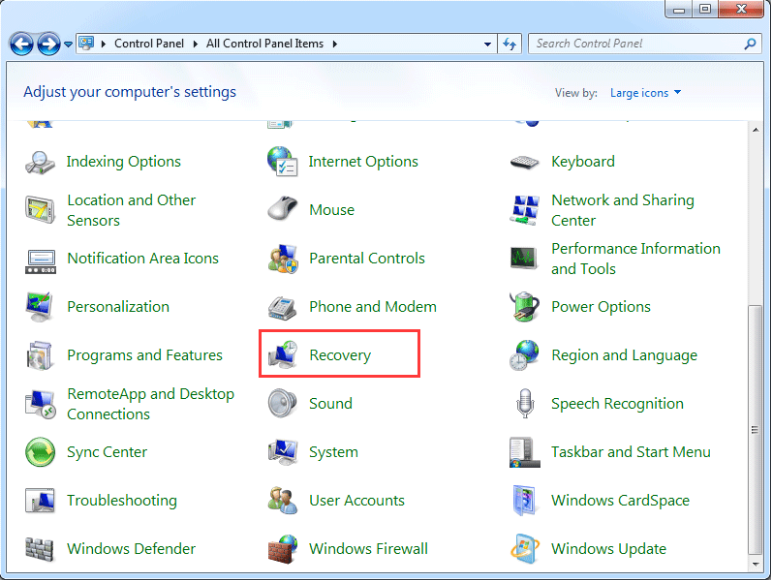
Giới thiệu
Cài đặt lại Windows 7 có thể cần thiết khi máy tính xách tay của bạn gặp sự cố hệ thống, nhiễm vi-rút hoặc bạn muốn nâng cấp sang một phiên bản Windows mới hơn. Quá trình này sẽ xóa tất cả dữ liệu và cài đặt hiện có trên máy tính xách tay của bạn, vì vậy hãy đảm bảo sao lưu tất cả thông tin quan trọng trước khi bắt đầu.
Câu hỏi thường gặp
1. Tôi cần chuẩn bị gì trước khi cài đặt lại Windows 7?
- Sao lưu dữ liệu quan trọng
- Tạo đĩa khôi phục hoặc USB
- Tải xuống các trình điều khiển cần thiết
- Ngắt kết nối tất cả các thiết bị ngoại vi không cần thiết
2. Tôi có mất dữ liệu khi cài đặt lại Windows 7 không?
Có, quá trình cài đặt lại sẽ xóa tất cả dữ liệu và cài đặt hiện có trên máy tính xách tay của bạn. Do đó, hãy đảm bảo sao lưu tất cả thông tin quan trọng trước khi tiếp tục.
3. Làm thế nào để tôi tạo đĩa khôi phục hoặc USB?
Bạn có thể sử dụng tiện ích “Sao lưu và Khôi phục” trong Windows 7 để tạo đĩa khôi phục hoặc USB. Quá trình này sẽ tạo một bản sao lưu hoàn chỉnh của hệ thống của bạn có thể được sử dụng để khôi phục máy tính xách tay của bạn về trạng thái trước đó nếu có sự cố.
Các bước cài đặt lại Windows 7
1. Chuẩn bị máy tính xách tay của bạn
- Sao lưu dữ liệu của bạn
- Tạo đĩa khôi phục hoặc USB
- Ngắt kết nối tất cả các thiết bị ngoại vi không cần thiết
2. Khởi động từ đĩa DVD hoặc USB
- Chèn đĩa DVD hoặc USB cài đặt Windows 7 vào máy tính xách tay của bạn
- Khởi động lại máy tính xách tay và nhấn phím F12 để mở trình đơn khởi động
- Chọn tùy chọn khởi động từ đĩa DVD hoặc USB
3. Cài đặt Windows 7
- Làm theo các hướng dẫn trên màn hình để cài đặt Windows 7
- Nhập khóa sản phẩm khi được nhắc
- Chọn tùy chọn cài đặt tùy chỉnh
- Định dạng ổ cứng và cài đặt Windows 7 vào ổ đĩa đã định dạng
4. Cài đặt trình điều khiển
- Sau khi cài đặt Windows 7, hãy cài đặt các trình điều khiển cần thiết cho máy tính xách tay Dell của bạn
- Bạn có thể tải xuống các trình điều khiển từ trang web của Dell
- Cài đặt các trình điều khiển theo thứ tự sau: chipset, đồ họa, âm thanh, mạng
5. Khôi phục dữ liệu và cài đặt
- Sau khi cài đặt các trình điều khiển, hãy khôi phục dữ liệu đã sao lưu của bạn
- Cài đặt bất kỳ phần mềm hoặc ứng dụng nào bạn cần
Các mẹo hữu ích
- Sử dụng công cụ “Sao lưu và Khôi phục” để tạo bản sao lưu điểm khôi phục trước khi cài đặt lại Windows 7
- Ngắt kết nối Internet trong quá trình cài đặt để tránh các sự cố có thể xảy ra
- Sử dụng đĩa DVD hoặc USB cài đặt gốc để đảm bảo quá trình cài đặt ổn định
Phần kết luận
Cài đặt lại Windows 7 trên máy tính xách tay Dell tương đối dễ dàng nếu bạn làm theo các bước được nêu trong hướng dẫn này. Bằng cách chuẩn bị kỹ lưỡng, cài đặt đúng cách và khôi phục dữ liệu của bạn, bạn có thể khôi phục máy tính xách tay của mình về trạng thái hoạt động như mới.
Từ khóa
- Cài đặt lại Windows 7
- Máy tính xách tay Dell
- Hướng dẫn cài đặt lại
- Trình điều khiển
- Sao lưu dữ liệu


